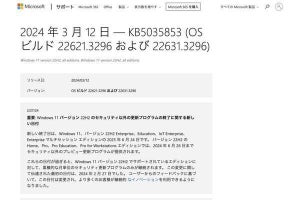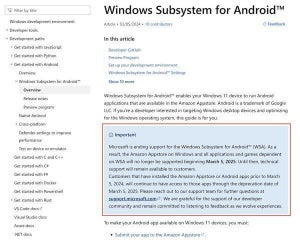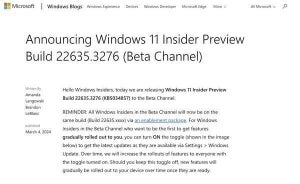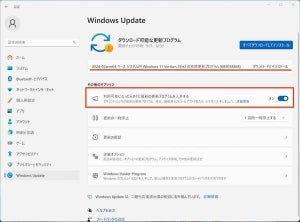Microsoftは3月12日にWindows 11向けの累積更新プログラム「KB5035853」をリリースしたが、この更新プログラムを適用した複数のユーザーからさまざまな問題が報告されているようだ。Windows Latestが3月16日、「Windows 11 KB5035853 March 2024 update issues cause BSODs」において伝えている。報告されている現象はさまざまで、起動後にブルースクリーン(BSOD: Blue Screen Of Death)が発生するというものをはじめとして、大幅なパフォーマンスの低下、起動速度の低下などが挙げられている。
KB5035853に報告されている問題
累積更新プログラムKB5035853には、Snipping Toolの新機能やUSB 80Gbpsのサポートをはじめとする多数の新機能と機能改善が含まれていることに加え、2024年3月のセキュリティ更新プログラムによる修正内容も適用されている。Windows Updateによる自動更新の対象になっていることから、すでに多くのユーザーがこの更新プログラムをインストール済みと考えられる(関連記事:Windows 11向け更新プログラムKB5035853をリリース、Microsoft | TECH+(テックプラス))。
KB5035853に関する詳細は以下のサポートページを参照のこと。
Windows Latestは、KB5035853をインストール後、ログイン直後に「デバイスドライバーのスレッドスタックによるエラー」によるブルースクリーンが発生したと説明されている。その他にも多くのユーザーが様々なエラーコードでのブルースクリーンの発生を報告しているという。
ブルースクリーン以外の問題の報告としては次のようなものがある。
- AMDベースのLenovoデバイスでBitlockerコードを要求する無限ループが発生
- パフォーマンスの大幅な低下
- 起動速度が遅くなった
- メモリー管理エラーが発生
- Windows 11をまったく起動できない
KB5035853のアンインストール方法
本稿執筆時点では、Microsoftはこれらの問題に関する公式な発表を行っておらず、サポートページの「既知の問題」セクションも更新されていない。したがって、問題の原因や対処方法も不明である。
一時的な回避策としてはKB5035853をアンインストールして適用前の状態に戻す方法がある。適用済みの更新プログラムをアンインストールするには、設定アプリのWindows Updateのページで[更新の履歴]を選択し、続きて下部にある[更新プログラムをアンインストールする]を選択する。
すると、アンインストール可能な更新プログラムの一覧が表示されるので、「KB5035853」を選んで、右端にある[アンインストール]のリンクをクリックすればよい。
ただし前述のように、KB5035853は重要なセキュリティ修正を含む更新プログラムなので、問題が解決した場合にはできるだけ早く再インストールすることが推奨される。